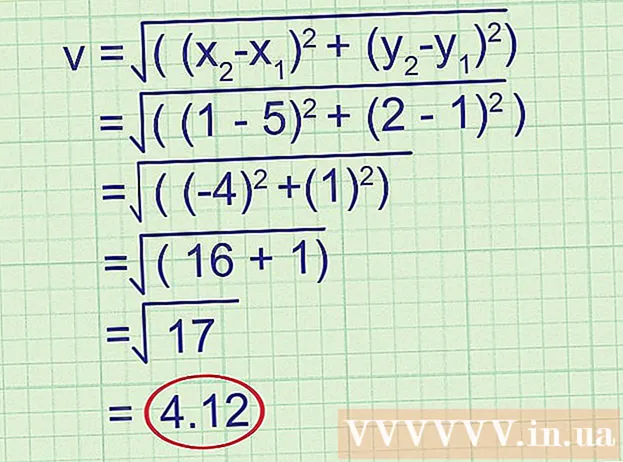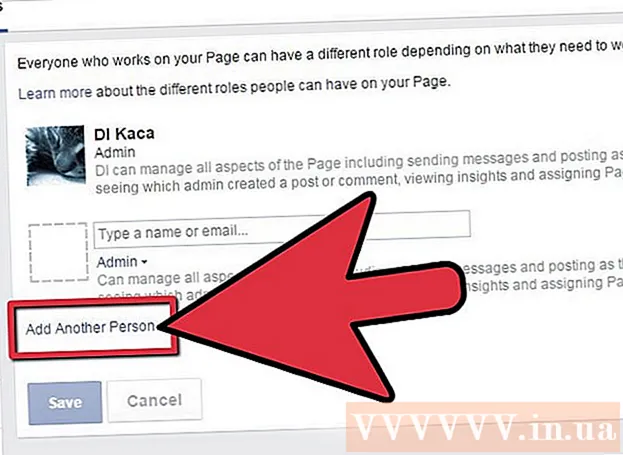Údar:
Peter Berry
Dáta An Chruthaithe:
20 Iúil 2021
An Dáta Nuashonraithe:
1 Iúil 2024

Ábhar
Nuair a bhíonn an iomarca clár ag baint úsáide as RAM (Random Access Memory), gheobhaidh tú do ríomhaire slaodach. Tabharfaidh an t-alt seo treoir duit maidir le conas cuimhne an chórais a shaoradh agus a chur ar do ríomhaire rith go réidh.
Céimeanna
Modh 1 de 3: Dún cláir riachtanacha
A thuiscint conas a úsáideann cláir RAM. Le linn na hoibríochta, stórálann an clár sonraí i RAM an ríomhaire.An níos mó clár ag rith le chéile, is mó RAM a theastaíonn. Is é an bealach is simplí chun RAM a shaoradh ná cláir neamhúsáidte a dhúnadh.

Dún an fhuinneog iomarcach. Má tá ilchláir ar an scáileán, múch fuinneoga neamhúsáidte. Mar shampla, múch an comhrá mura bhfuil aon ghá agat comhrá a dhéanamh anois.- Is féidir le brabhsálaí gréasáin a bhfuil go leor cluaisíní oscailte air méid suntasach cuimhne a thógáil; ba cheart duit cluaisíní neamhúsáidte a dhúnadh chun RAM a shaoradh.
Dún an clár cúlra. Leanann roinnt clár ar aghaidh tar éis duit fuinneoga a dhúnadh. Is féidir leat an chuid is mó de na cláir seo a fheiceáil sa tráidire córais sa chúinne íochtarach ar dheis den scáileán, in aice leis an gclog. Fág pointeoir do luch thar an deilbhín le fáil amach cé na cláir atá gníomhach.
- Cliceáil ar dheis ar dheilbhín chun roghchlár an chláir a oscailt. Is féidir formhór na gclár a dhíchumasú go hiomlán ón roghchlár seo. Ní féidir roinnt clár eile (cosúil le frithvíreas) a dhúnadh go hiomlán ón roghchlár cliceáil ar dheis.

Cosc a chur ar an gclár ó thosú le Windows. Má tá an iomarca clár ag tosú le Windows, beidh tionchar mór ag feidhmíocht agus luas tosaithe do ríomhaire. Tá bealaí éagsúla ann chun cláir a chosc ó thosú le Windows:- Athraigh socruithe an chláir. Tá an rogha ag mórchuid na gclár a thosaíonn le Windows an ghné a thosaíonn ag rith a dhíchumasú nuair a thosaíonn an ríomhaire. Oscail socruithe (Roghanna nó Sainroghanna) an chláir; is gnách go mbíonn an rogha chun autostart a mhúchadh sa chuid Ghinearálta. Mar shampla, trí chliceáil ar dheis ar dheilbhín Google Drive tabharfar roghchlár suas. Má chliceálann tú ar Preferences… osclófar fuinneog nua. Sa chuid Ilghnéitheach. Is é (Ilghnéitheach) bosca seiceála na rogha "Tosaigh Google Drive go huathoibríoch nuair a thosaíonn tú do ríomhaire" (Tosaigh Google Drive go huathoibríoch agus tú ag casadh ar an ríomhaire).
- Seirbhís tosaithe a dhíchumasú. Oscail an t-ordú Rith leis an teaglaim eochair Windows + R. Clóscríobh "msconfig" isteach sa bhosca agus brúigh Iontráil. Osclaítear an fhuinneog Cumraíocht Córais. Cliceáil ar an táb Tosaithe chun liosta clár a thosaíonn le do ríomhaire a fheiceáil. Díthiceáil na boscaí in aice leis an gclár a theastaíonn uait a dhíchumasú.

Cláir chúlra dlúth a chur i bhfeidhm. Tá roinnt clár ag rith sa chúlra nach dtaispeánann a gcuid deilbhíní i dtráidire an chórais agus i gCumraíocht an Chórais. Chun cláir chúlra nach ndéantar rochtain orthu de ghnáth a dhúnadh, oscail Bainisteoir Tasc. Brúigh Ctrl + Alt + Del agus roghnaigh Start Task Manager.- Faigh an clár is mian leat a stopadh. Oscail an cluaisín Próisis. Taispeánfar gach próiseas atá ag rith ar an ríomhaire faoi láthair. Ag bun na fuinneoige, is féidir leat an céatadán den RAM iomlán atá á úsáid a fheiceáil. Cliceáil ar an mír Cuimhne chun na cláir a shórtáil in ord an méid RAM atá á áitiú agat.
- Roghnaigh an clár is mian leat a dhúnadh agus cliceáil Deireadh Próiseas. Beidh fuinneog aníos le feiceáil ag fiafraí an dteastaíonn uait í a dhúnadh agus rabhadh a thabhairt go bhféadfadh éifeachtaí diúltacha a bheith ag dúnadh an chláir. Dún cláir amháin ar mhaith leat a dhúnadh cinnte. Má dhúnann tú cláir shonracha d’fhéadfadh go mbeadh an córas éagobhsaí go dtí go ndéanfar é a atosaigh. Is gá cláir leis an Ainm Úsáideora “CÓRAS” a choinneáil ionas go bhfeidhmeoidh an córas i gceart.
Modh 2 de 3: Atosaigh Windows Explorer

Bainisteoir Tasc Oscailte. Brúigh Ctrl + Alt + Del agus roghnaigh Bainisteoir Tasc ón liosta roghanna. Osclófar an fhuinneog Bainisteoir Tasc. Cliceáil an táb Próisis.
Faigh Explorer. Is é Windows Explorer comhéadan úsáideora chóras oibriúcháin Windows, mar sin nuair a bhaintear é as RAM agus a athlódáil, is dóigh go scaoilfear cuimhne éigin. Faigh an comhad explorer.exe agus cliceáil End Process. Is féidir leat ainmneacha an chláir a shórtáil in ord trí chliceáil ar Ainm Íomhá. Má dhéantar é i gceart, beidh an tascbharra agus an deilbhín deisce imithe.

Atosaigh Windows Explorer. Cliceáil ar an táb 'Feidhmchláir' agus ansin cliceáil ar an gcnaipe 'Tasc Nua ...'. San fhuinneog a osclaítear, clóscríobh "explorer.exe" isteach sa réimse téacs agus cliceáil OK. Osclaítear Explorer, agus tiocfaidh an barra uirlisí agus an deilbhín deisce arís. fógra
Modh 3 de 3: Tuilleadh leideanna

Díchumasaigh Windows Defender. Má tá clár frithvíreas / Spiaireachta oscailte agat níl aon ghá le Windows Defender agus is féidir é a mhúchadh. Chun é sin a dhéanamh, oscail Windows Defender ón bPainéal Rialaithe. Cliceáil Uirlisí, ansin roghnaigh Roghanna. Faoi Riarthóir, díthiceáil an bosca "Úsáid an clár seo" agus ansin cliceáil Sábháil.
Múch Windows Aero. Is sraith de chomhéadain ghrafacha iad Windows Aero a úsáideann Windows ar Vista agus 7. Painéal Rialaithe Oscailte agus roghnaigh Faisnéis Feidhmíochta agus Uirlisí. Sa roghchlár ar chlé, cliceáil “Coigeartaigh éifeachtaí amhairc”. Osclófar an fhuinneog Roghanna Feidhmíochta, is féidir leat sonraí taispeána Windows a choigeartú. Chun Aero a mhúchadh, roghnaigh “Coigeartaigh don fheidhmíocht is fearr” agus ansin cliceáil ar Cuir Iarratas isteach. Rachaidh an scáileán liath ar feadh cúpla nóiméad nuair a athróidh na socruithe.
Suiteáil níos mó RAM. Tá costais chuimhne laghdaithe go mór le himeacht ama, mar sin beidh sé i bhfad níos saoire ná RAM do shean ríomhaire a uasghrádú ná riamh. Féach cáipéisíocht do ríomhaire chun a fháil amach cén cineál RAM atá comhoiriúnach leis an gcóras. Is féidir leat treoracha wikiHow a sheiceáil maidir le RAM deisce agus ríomhaire glúine beag a shuiteáil.
Glan suas cuimhne ar ríomhaire Mac OS X. Maidir leis seo, tá feidhmíocht réasúnta ard ag Mac OS X, ach uaireanta coimeádfaidh roinnt clár trom RAM agus ní cuimhne saor in aisce fiú má mhúchann tú iad. Chun cuimhne Mac a ghlanadh, beidh ort Críochfort a sheoladh ar dtús (atá suite san fhillteán Feidhmchláir> Fóntais de ghnáth).
- Níl ort ach "purge" a chlóscríobh isteach sa líne ordaithe agus brúigh Iontráil. Forghníomhóidh an córas i gceann cúpla nóiméad.
- Is féidir leat an méid cuimhne a úsáideann tú a sheiceáil roimh agus tar éis duit é a scaoileadh trí Monitor Monitor a oscailt san fhillteán Fóntais.